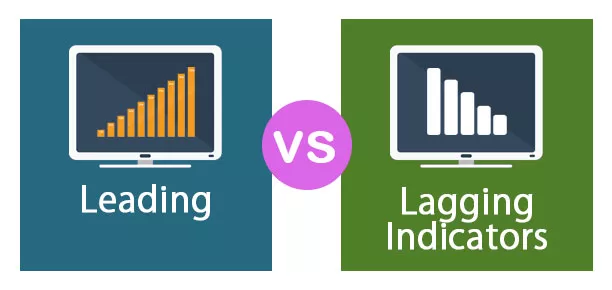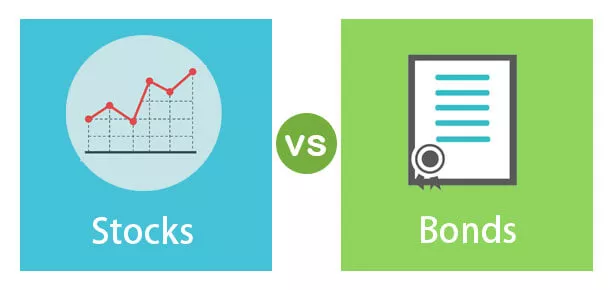Kā mainīt diagrammas stilu programmā Excel? (Soli pa solim)
Pieņemsim, ka jums ir tāda datu kopa kā zemāk.

1. solis - atlasiet datus un programmā Excel ievietojiet diagrammu COLUMN.

Šī ir noklusējuma diagramma, ko iegūstam, ievietojot kolonnu diagrammu atlasītajam datu diapazonam. Lielākā daļa cilvēku nepārsniedz šo soli, jo viņiem nav svarīgi diagrammas skaistums.
2. solis - atlasiet joslas un nospiediet Ctrl + 1, lai atvērtu opciju FORMATĒT DATU SĒRIJU.

3. solis - Logā FORMATĒT DATU SĒRIJU izvēlieties opciju Aizpildīt, noklikšķiniet uz Aizpildīt un atzīmējiet izvēles rūtiņu “Mainīt krāsu pēc punkta”.

Dažādas tēmas vai stilu piemērošana diagrammā
Tagad diagrammā mums jāpiemēro dažas tēmas vai dažādi stili. Lai to izdarītu, mums ir jāveic zemāk norādītās vienkāršās darbības.
- 1. darbība: vispirms atlasiet diagrammu.
- 2. solis: Tiklīdz jūs atlasīsit diagrammu, lentē varēsim atvērt divas papildu cilnes.

Mēs varam redzēt galveno virsrakstu kā “Diagrammas rīki”, un zem tā mums ir divas cilnes, ti, “Noformējums” un “Formāts”.

- 3. solis: dodieties uz cilni DIZAINS. Saskaņā ar to mēs varam redzēt daudzas dizaina iespējas. Atveriet sadaļu “Diagrammas stils”.

- 4. solis: Kā redzam zem diagrammas stila, mēs varam redzēt daudzus dizainus. Saskaņā ar mūsu pašreizējo diagrammas stilu parādīsies pirmais.

Programmā Excel 2013 mums ir kopumā 16 diagrammu stili. Noklikšķiniet uz diagrammas stila nolaižamā saraksta, lai redzētu sarakstu.

Katram diagrammas stilam nav noteikta nosaukuma; drīzāk šie stili tiek saukti par “Stils 1”, “Stils 2” un “Stils 3” utt.
Mēs redzēsim katru stilu, kā viņi izskatās, kad tos pielietosim.
1. stils: lietojiet tikai režģa līnijas.
Ja izvēlēsieties pirmo stilu, diagrammā Excel tiks parādīti tikai režģi. Zemāk ir tā paša priekšskatījums.

2. stils: rādīt datu etiķetes vertikālā veidā
Datu etiķetes ir nekas cits kā katras kolonnu joslas dati vai numuri. Ja atlasīsit 2. stila opciju, mēs nonāksim zem diagrammas stila.

3. stils: izmantot ēnotos kolonnu stabus
Šis stils mainīs stieņu stilu no vienkārša līdz toņos. Zemāk ir tā paša priekšskatījums.

Piezīme: Datu etiķetes šajā stilā nav noklusējuma, jo iepriekšējā solī esam izvēlējušies 2. stilu; tas ir nācis automātiski.
4. stils: lai palielinātu kolonnu joslu platumu un kolonnu joslu ēnu.
Šis stils palielinās kolonnu joslu platumu, kā arī piešķir katras kolonnu joslas ēnu.

5. stils: lai uzklātu pelēko fonu.
Šis stils piemēros pelēko fonu 4. stilam.

6. stils: kolonnu joslām jāpiemēro gaiša krāsa.
Šis stils kolonnu joslām piemēros gaišas krāsas .

7. stils: lai uzliktu gaismas režģus.
Šis stils diagrammai piemēros gaismas režģa līnijas .

8. stils: taisnstūra režģu uzlikšana.
Šis stils piemēros taisnstūrveida lodziņu veida režģlīnijas ar toņiem.

9. stils: melnā fona pielietošana.
Šis stils piemēros tumši melnu krāsu fonu.

10. stils: lai uz kolonnu joslām uzklātu dūmu dibenu.
Šis stils katras kolonnas joslas apakšdaļu izmantos kā dūmakainu.

11. stils: kolonnu joslām lietojiet tikai apmales.
Šis stils kolonnu joslām tiks piemērots tikai ārpus robežām.

12. stils: līdzīgs 1. stilam.
Šis stils ir līdzīgs 1. stilam.

13. stils: lai lietotu 1. stilīgo stilu
Šis stils padarīs diagrammu skaistāku, piemēram, zemāk.

14. stils: lai izmantotu 2. klasiskā stila veidu
Šis stils padarīs diagrammu skaistāku, piemēram, zemāk.

15. stils: lai palielinātu joslu lietotu bez režģlīnijām
Šis stils noņems režģlīnijas, bet palielinās kolonnu joslu platumu.

16. stils: intensīva efekta pielietošana kolonnu joslās
Šis stils kolonnu joslām izmantos intensīvo efektu.

Atceramās lietas
- Katrs stils ir atšķirīgs viens no otra.
- Vienmēr izvēlējās vienkāršus stilus.
- Nekad nepārsniedziet iedomātā stila robežas, it īpaši biznesa prezentācijās.